개요
Oracle Database 21c Express Edition(xe)는 Oracle사에서 제공하는 무료 데이터베이스 관리 시스템이다. 이 버전은 개발자와 소규모 조직을 위해 제공되며, 가용 메모리와 CPU 코어 수에 제한이 있다.
설치
-
Oracle Database 21c Express Edition(xe) 다운로드 페이지에서 운영체제에 맞는 설치 파일을 다운로드한다.
다운로드 링크 : https://www.oracle.com/database/technologies/xe-downloads.html -
다운로드한 압축파일을 자신이 알 수 있는 폴더에서 압축을 푼다.
-
폴더를 열어 setup.exe 파일을 찾아 실행시킨다. (OracleXE213_Win64폴더 안에 들어있다.)
-
이후에 나오는 것은 라이선스 동의와 설치를 할 것인가에 대한 물음들 입니다. 넘어가주시면되고 비밀번호를 설정 후 계속 이어서 진행해주시면 됩니다.
-
설치가 잘되었는지 확인해보겠습니다. cmd창을 열고 sqlplus를 입력합니다. 설치가 잘되었다면 아래의 화면이 뜨게 됩니다.

-
마지막으로 사용자명에 system을 입력하고 설치했을때 넣었던 비밀번호를 입력하시면됩니다.
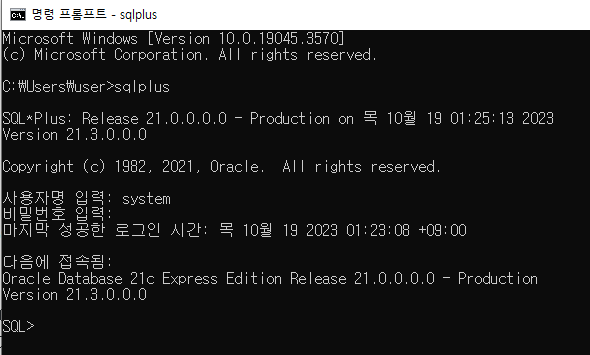
Oracle이 성공적으로 설치되었습니다.
SQL Developer 개요
SQL Developer는 GUI 환경에서 설치한 Oracle DB에 접속하여 테이블을 생성하고 SQL을 수행할 수 있는 Tool입니다.
SQL Developer 설치
-
링크로 들어가 운영체제에 맞게 다운받아줍니다.
다운로드 링크 : https://www.oracle.com/database/sqldeveloper/technologies/download/ -
압축파일을 풀고 sqldeveloper.exe를 실행해주시면 됩니다.
-
이전 환경설정이 있다면 임포트해오시고 처음 설치하시는 거라면 화면에서 아니오를 눌러주세요.
Oracle DB 계정 만들기
SQL Developer에서는 계정생성이 안된다.
그렇기에 명령프롬프트를 열어 system 계정으로 접속한다.
-
계정 생성은 create user c##username identified by password; 를 입력한다.
username에 생성할 이름을 넣어주고 password에 비밀번호를 바꿔서 넣어주자!!
username 앞에 붙여서 c##을 넣어주자. 이유는 Oracle 12c 이후 버전부터는 붙여줘야 계정이 생성된다. -
이제는 권한을 부여해줘야 한다. grant connect, resource to c##username; 를 입력한다.
username에는 계정을 생성할 때 넣었던 사용자 이름을 넣어주면 된다. -
잘 생성되었는지 확인해보겠다. select * from all_users; 를 입력하고 맨아래로 내려보면 생성된 계정이 보일 것이다.
-
생성된 계정을 SQL Developer에서 사용하기 위해 등록을 해보겠다.

접속을 누르고

Name에는 SQL Developer에서 부를 이름을 설정
사용자 이름과 비밀번호는 생성한 계정의 정보를 입력.
테스트 후 정상이면 접속을 누르면 SQL Developer에서 계정을 사용할 수 있다.